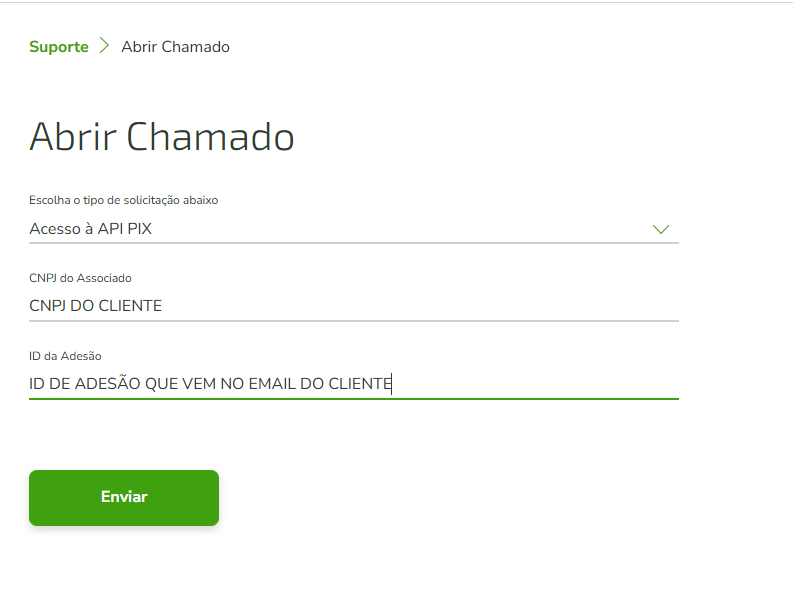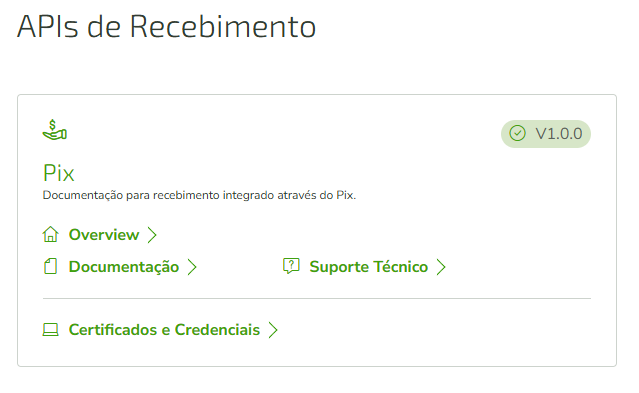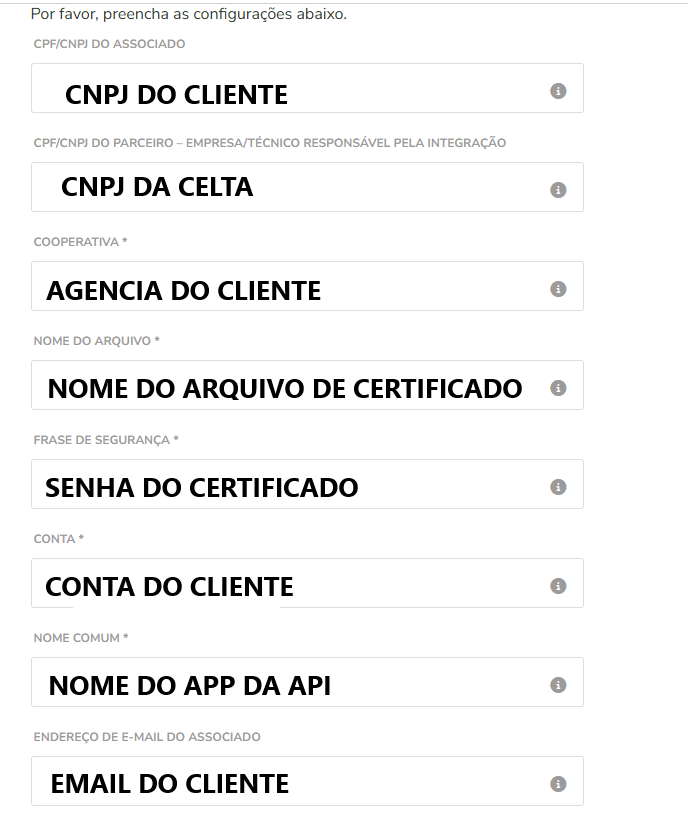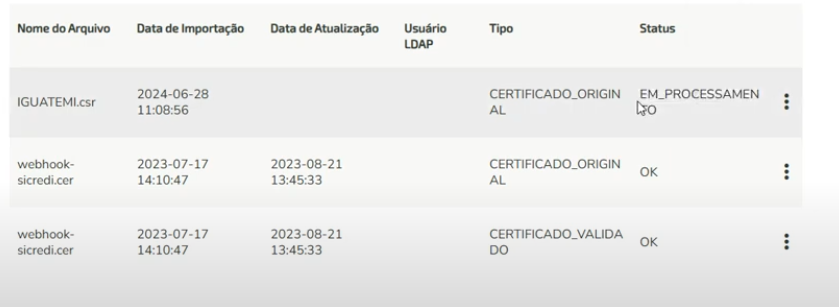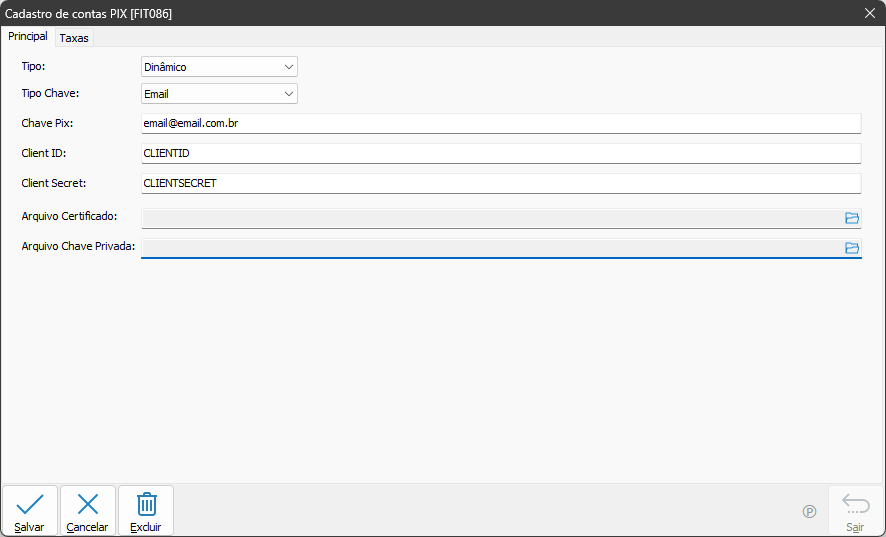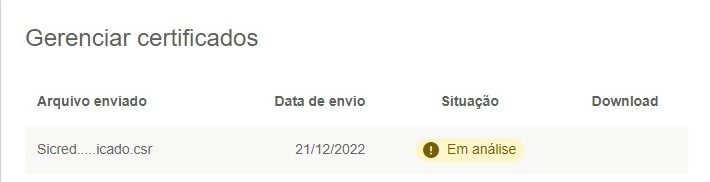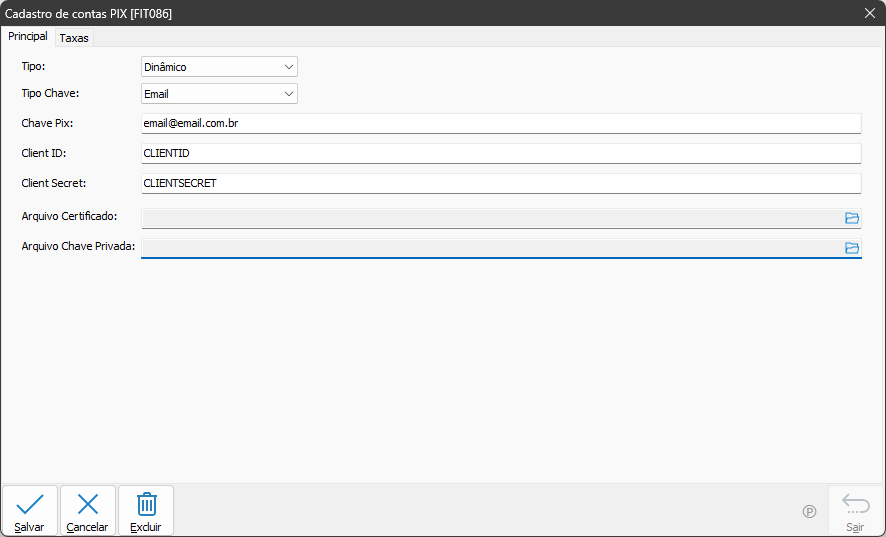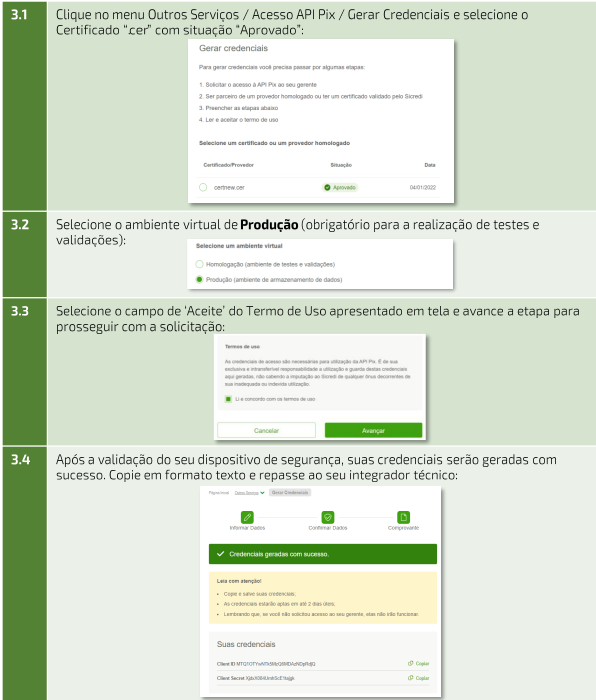Celta Pix/Sicredi
Ambiente de Homologação
Até o momento desta documentação, não existe um ambiente de testes disponível para o PSP Sicredi.
Ambiente de Produção
Fazer cadastro no site desenvolvedor da Sicredi
https://developer.sicredi.com.br/api-portal/pt-br
Registro no Banco
Solicitação de Acesso à API: Primeiramente, é necessário entrar em contato com o gerente responsável pela conta bancária e solicitar o acesso à API de "Pagamentos Imediatos" do serviço PIX. Informe sua intenção de integrar sua aplicação aos serviços de pagamentos instantâneos oferecidos pelo banco, e no campo PROVEDOR o gerente deve informa a opção OUTROS- NÃO HOMOLOGADO.
Recebimento da Proposta de Adesão: Após a solicitação de acesso à API, O cliente receberá por e-mail a "Proposta de Adesão à Integração e Facilitação de Serviços PIX". Neste documento, estarão detalhadas as condições, termos e requisitos para a integração, nele tem o ID DE ADESÃO peça para o cliente te mandar esse codigo, que será usado no site desenvolvedor.
Registro da API no Site Developers
Abrindo Chamado:
Dentro do site, vá ao menu SUPORTE e depois em ABRA UM CHAMADO no tipo de solicitação escolha ACESSO À API PIX, informe o CNPJ do cliente e o ID de Adesão
- Após isso, no email que foi feito o cadastro no site do Sicredi Developers, vai chegar um email com o status de abertura de solicitação;
- Depois do banco analisar, vai chegar outro email com o status de RESOLVIDO
Registrando novo CSR
- Quando chegar o email com o status de RESOLVIDO, entrar no site Sicredi Developers, vá ao menu APIs depois CATÁLAGO DE APIs - Na sessão APIs de Recebimento clicar em CERTIFICADOS E CREDENCIAIS
- Depois disso, clicar em REGISTRAR NOVO CSR
- No formulario que abre, informar os dados conforme pedido:
- Clicar em GERAR no final da página, e depois no menu que aparece VOLTAR PARA A LISTA
- Feito isso, vai abrir uma tela com o certificado com o status EM_PROCESSAMENTO
- Nessa etapa tem que esperar o banco atualizar o status para OK, pode levar até 48h
Configurando no Celta
- Após o status ficar OK, vai gerar mais 2 certificados na tela;
- No certificado .CER que tem o CNPJ do cliente no nome, clicar nos 3 pontos e em Gerar nova credencial se pedir CNPJ, deve-se informa o CNPJ do cliente.
- Vai gerar o Cliente ID e o Cliente Secret, informar os dados no cadastro de contas pix
- Envie o arquivo de Certificado "SicrediCertificado.csr" através do Internet Banking:
- Após o envio, o Sicredi irá fornecer um novo certificado ".CER" e um ".CSR". Configure esse certificado na tela de Cadastro PIX:
- Pegue as Credenciais (Client ID e Client Secret) para preencher no cadastro, conforme a imagem:
Após a configuração do certificado ".CER", aguarde 48 horas para poder utilizar o ambiente de produção.